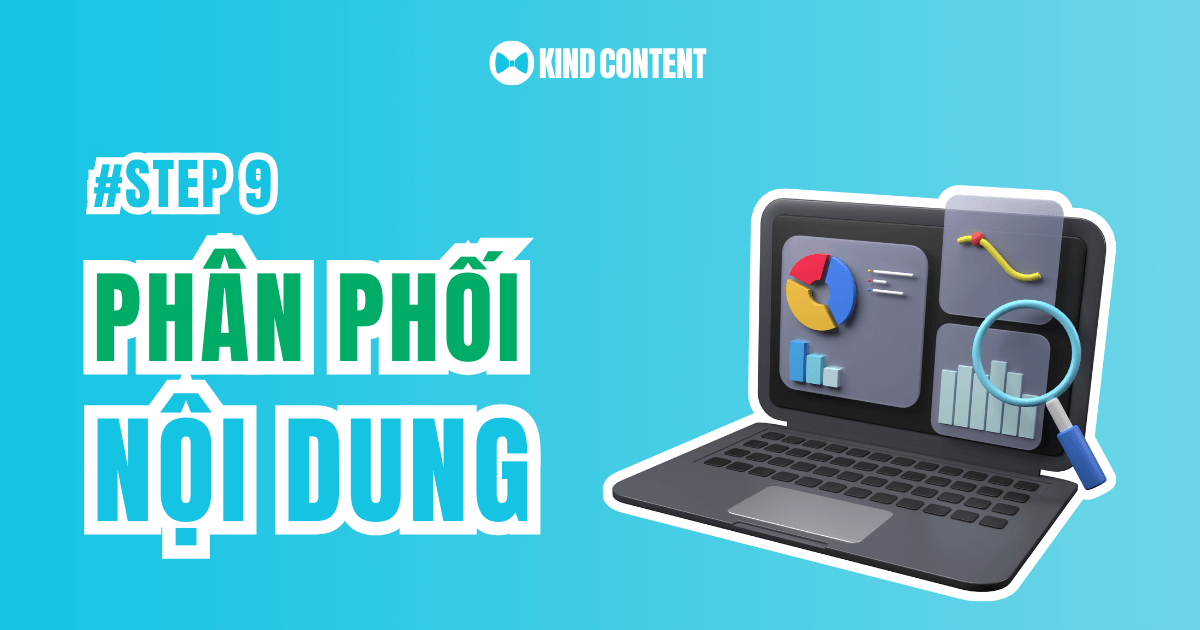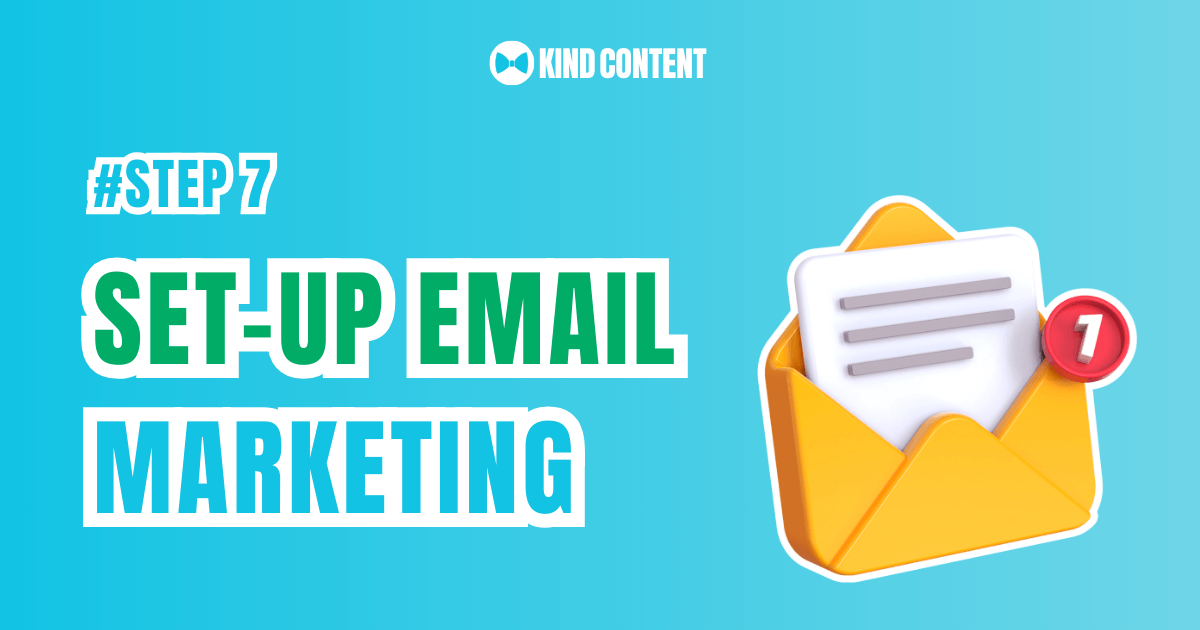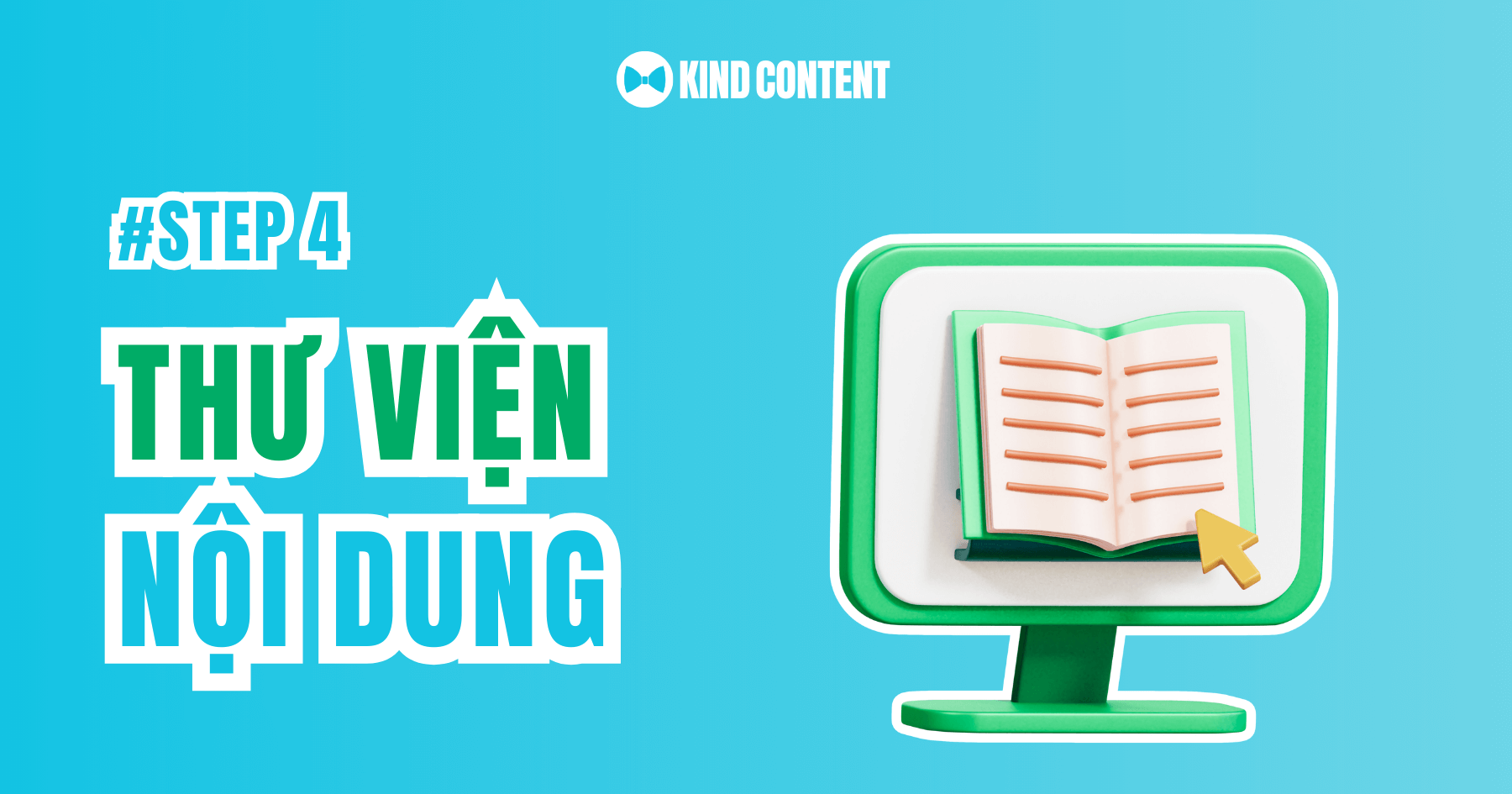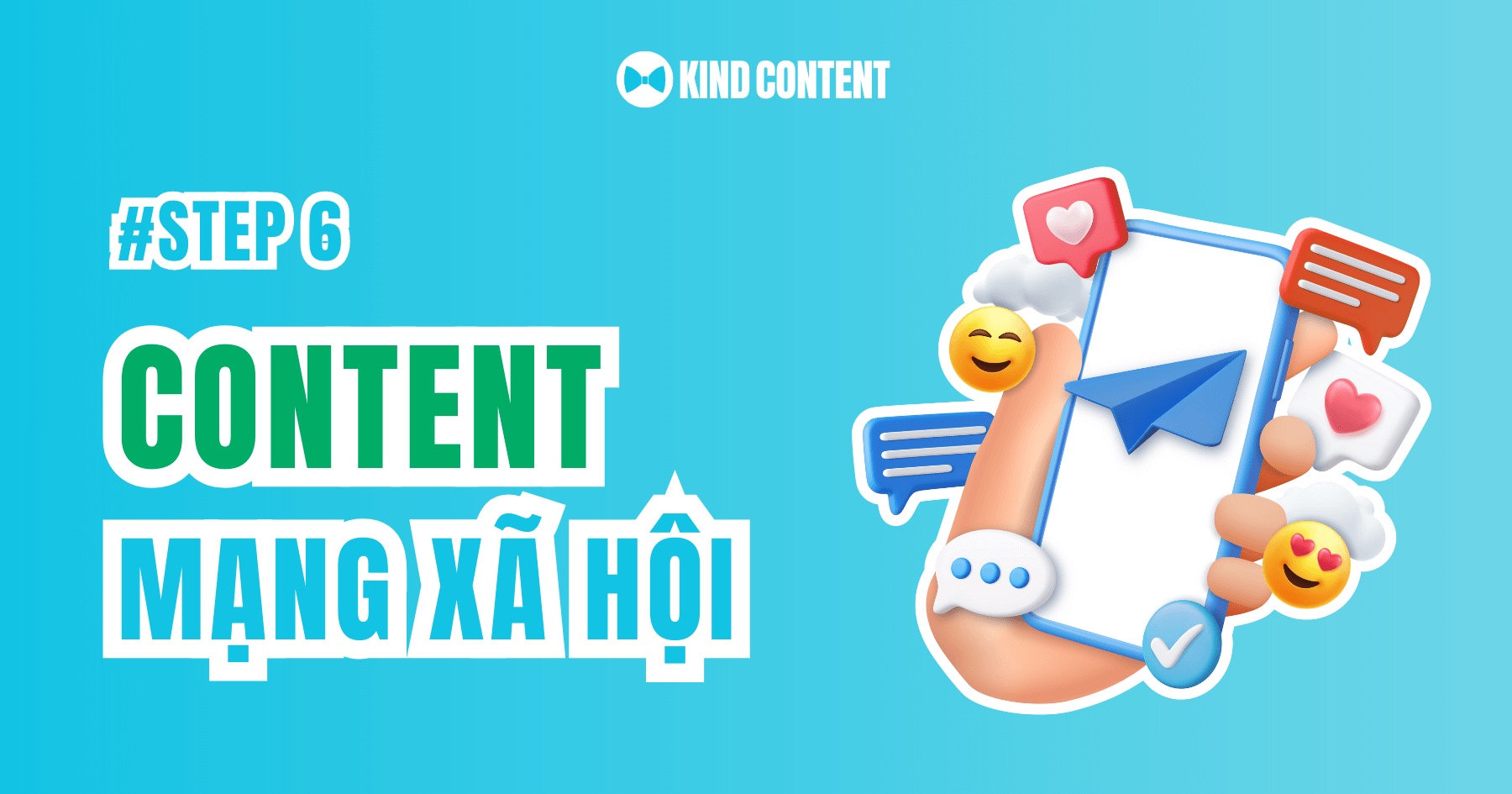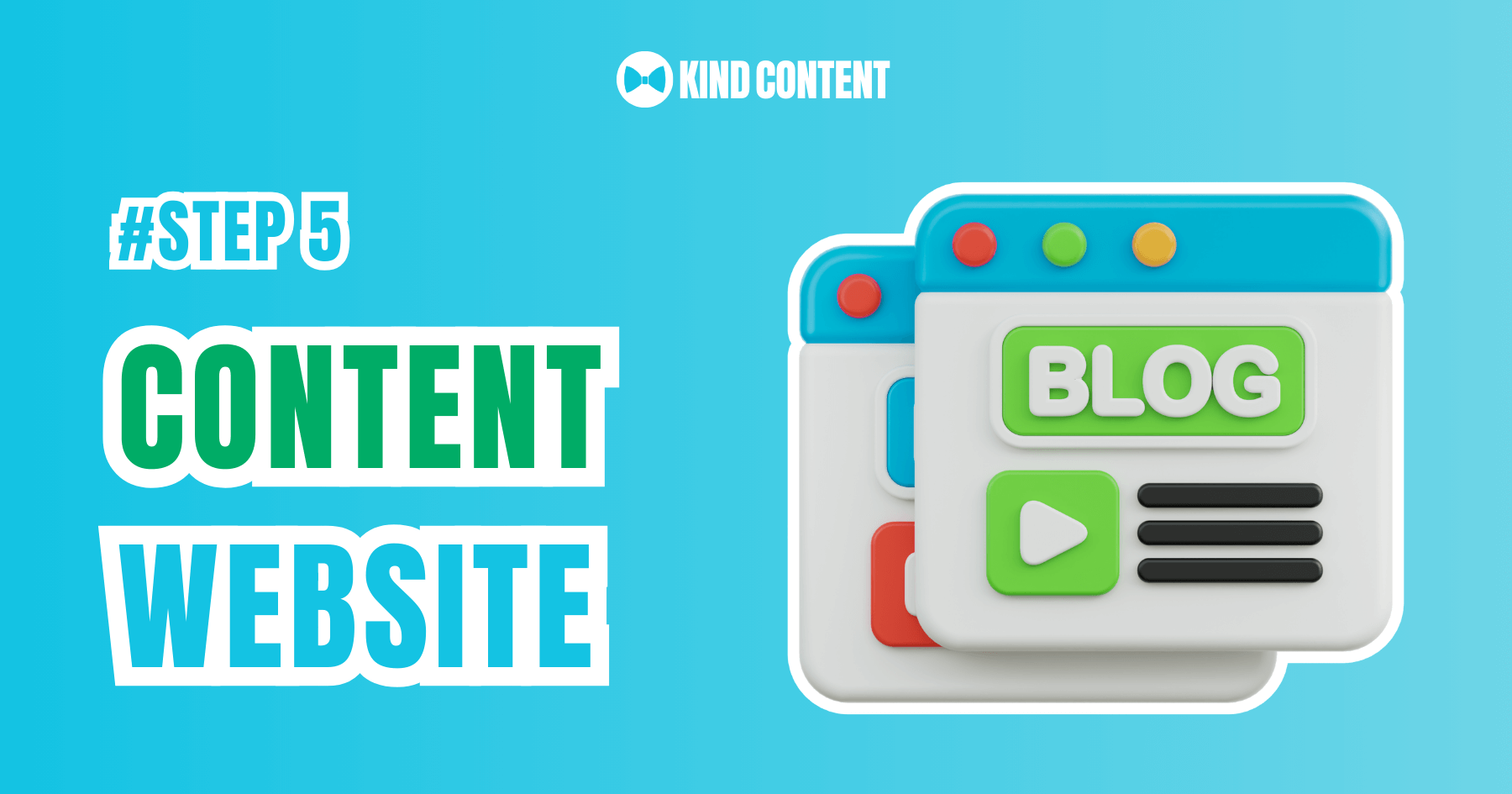Bạn đang cần tạo bảng trong Canva nhưng chưa biết bắt đầu từ đâu? Bài viết này sẽ cung cấp hướng dẫn chi tiết từ A đến Z về cách tạo bảng trong Canva. Khám phá ngay để biết cách tùy chỉnh và thêm các yếu tố độc đáo vào bảng của bạn.
Hướng dẫn cách tạo bảng trong Canva
Bạn có thể tự tạo ra một bảng trong thiết kế bằng cách sử dụng Canva chỉ với vài thao tác đơn giản. Hãy thử các bước sau, và bạn sẽ tự mình tạo ra một bảng một cách nhanh chóng.
- Bước 1: Truy cập trang web Canva trong trình duyệt của bạn, sau đó nhấn vào nút “Tạo thiết kế” và lựa chọn một trong những tùy chọn được đề xuất.
- Bước 2: Một cửa sổ thiết kế mới sẽ mở ra. Chuyển sang tab “Thành phần” ở thanh công cụ bên trái. Cuộn con trỏ chuột xuống dưới mục bảng.
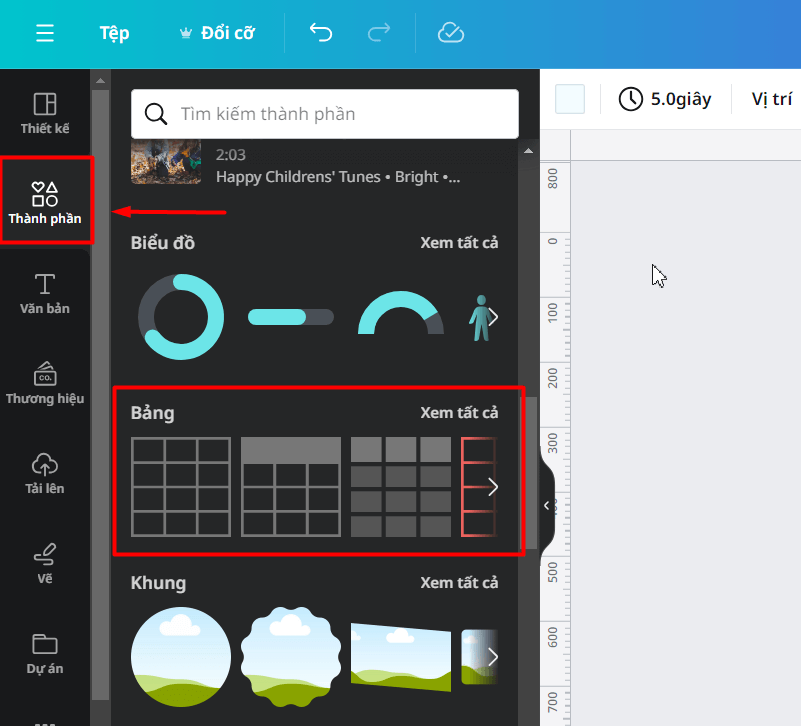
- Bước 3: Chọn tiếp “Xem tất cả” để hiện hết các lựa chọn. Sau đó, bạn chọn một mẫu bảng phù hợp rồi thêm vào thiết kế hoặc nhấn giữ chuột để kéo sang bên phải màn hình thiết kế.
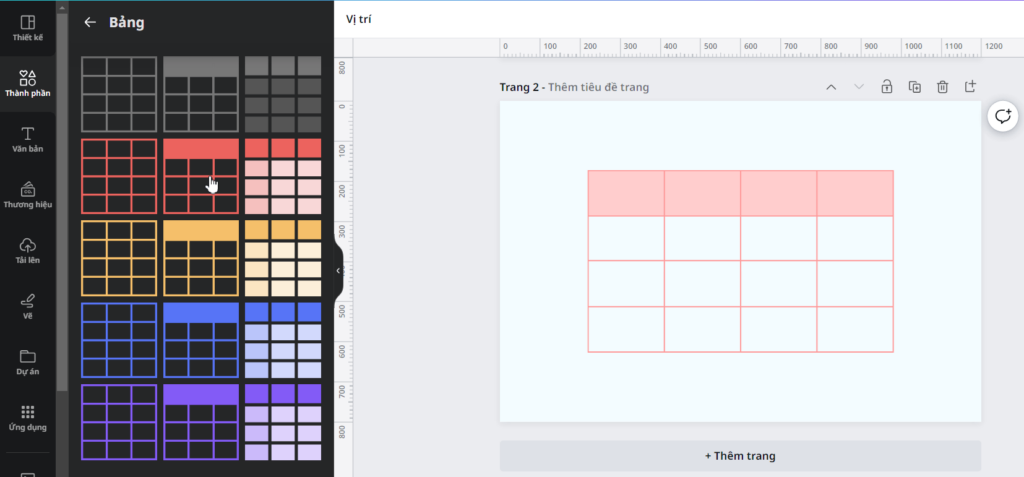
Xem thêm: Thiết kế Logo trên Canva cực nhanh và Đơn Giản
Tạo bảng dễ dàng từ các mẫu có sẵn trong Canva
Mặc dù chưa có nhiều mẫu dành riêng cho bảng, nhưng việc sử dụng mẫu “Lịch” và chỉnh sửa thành bảng mong muốn là một giải pháp sáng tạo, giúp bạn vẫn giữ được tính thẩm mỹ mà không tốn nhiều công sức.
Thực hiện theo các bước dưới đây:
- Bước 1: Truy cập trang web Canva, gõ “Lịch” vào ô tìm kiếm, và chọn một mẫu ưng ý từ kết quả.

- Bước 2: Sau khi mở mẫu, bạn có thể chỉnh sửa mọi yếu tố trong đó, từ văn bản đến đường kẻ, thiết kế, và màu sắc. Nhấp vào các thành phần không cần thiết và bấm biểu tượng thùng rác hoặc phím “delete” để xóa chúng.
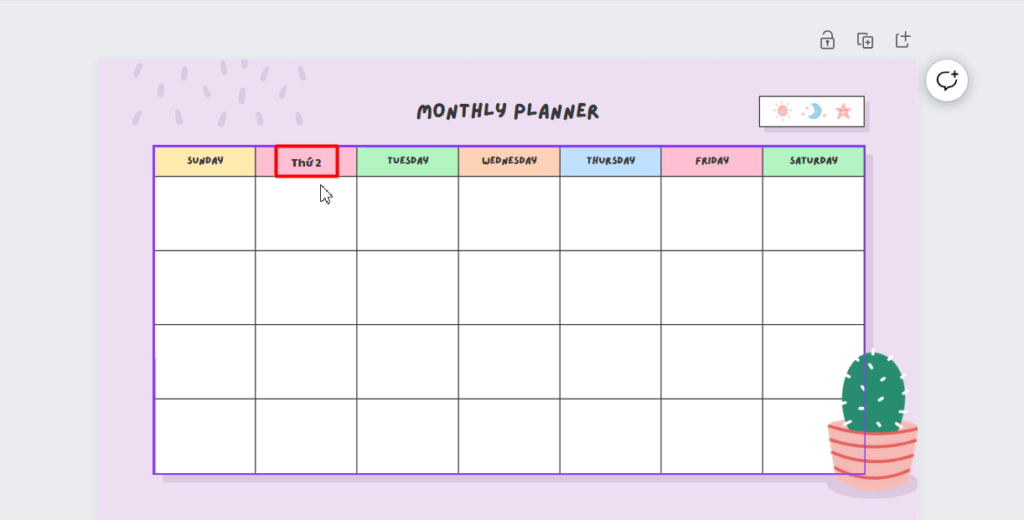


- Bước 3: Sử dụng tab “Văn bản” ở bên trái để thêm hộp văn bản hoặc chỉnh sửa các hộp văn bản sẵn có. Thêm ảnh, sticker, hay các yếu tố khác từ tab “Thành phần” để làm cho bảng của bạn trở nên thú vị và cuốn hút hơn.

Hướng dẫn điều chỉnh màu và kích thước viền bảng trong Canva
Cách thay đổi kích thước bảng theo ý thích
Để điều chỉnh kích thước bảng, bạn chỉ cần đưa chuột và kéo ở vị trí góc của bảng đến độ lớn mong muốn. Hãy đảm bảo sao cho bảng của bạn vừa vặn với không gian thiết kế của mình.
Đổi màu nền bảng
Việc đổi màu nền của bảng cũng cực kỳ đơn giản. Chỉ cần chọn ô bạn muốn đổi màu, sau đó click vào màu bạn muốn đổ.
Bạn cũng có thể sử dụng các mã màu hoặc tự mình chỉnh màu trong Canva theo ý mình.
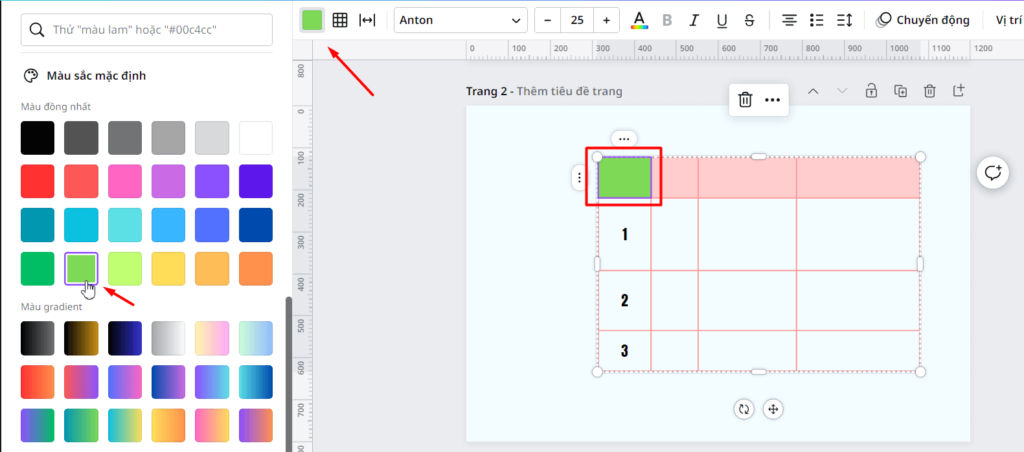
Thêm hoặc xóa hàng, cột
Để thay đổi số lượng hàng và cột, bạn chỉ cần nhấp chuột phải vào hàng hoặc cột mong muốn, rồi chọn “Thêm” hoặc “Xóa”. Thao tác này giúp bạn điều chỉnh số hàng và cột một cách thuận tiện và nhanh chóng.

Chèn thành phần mới
Nếu bạn muốn bảng của mình thêm phần sinh động và hấp dẫn, hãy bổ sung thêm các thành phần như chèn ảnh, biểu tượng hay bất kỳ thứ gì bạn muốn. Canva cung cấp một thư viện đầy đủ để bạn lựa chọn.

Hợp nhất ô
Để hợp nhất nhiều ô thành một, bạn chỉ cần chọn các ô muốn hợp nhất, click chuột phải và sau đó chọn “Hợp nhất” là xong. Cách này giúp bạn tạo ra các cấu trúc bảng độc đáo.
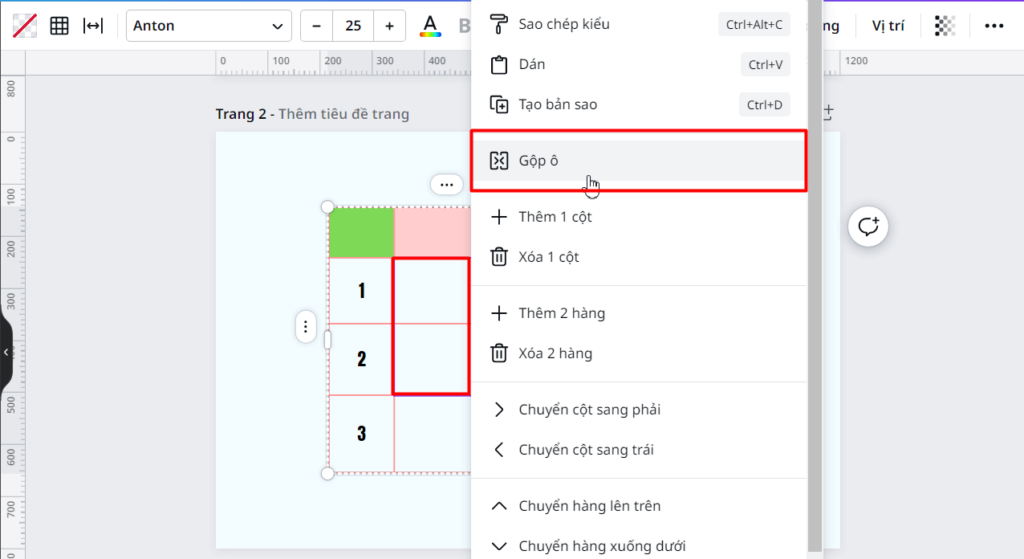
Cách thay đổi đường viền bảng
Để thay đổi độ dày và màu của đường viền, bạn chỉ cần chọn toàn bộ bảng hoặc phần viền mà bạn muốn đổi màu hoặc độ dày.
Sau đó chọn biểu tượng hình vuông ở góc trái màn hình, tiếp tục chọn biểu tượng 3 dòng kẻ để điều chỉnh kích thường viền bảng, để đổi màu thì bạn hãy chọn vào ô vuông màu ở trên 3 dòng kẻ.
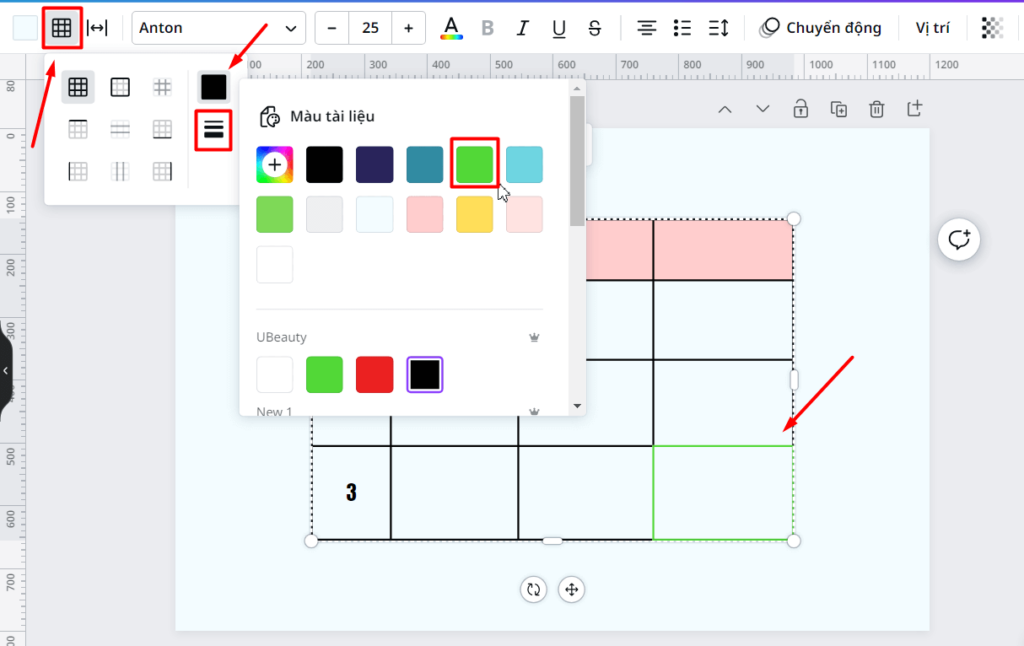
Kết Luận
Hiểu rõ cách tạo bảng trong Canva giúp bạn biến thông tin cơ bản thành hình thức trình bày đồng bộ và dễ nhìn.
Canva cung cấp nhiều công cụ và tùy chọn cho bạn, giúp bạn tùy chỉnh bảng theo ý muốn một cách dễ dàng. Hãy khám phá tính năng này để tăng hiệu quả trong việc trình bày thông tin của mình.